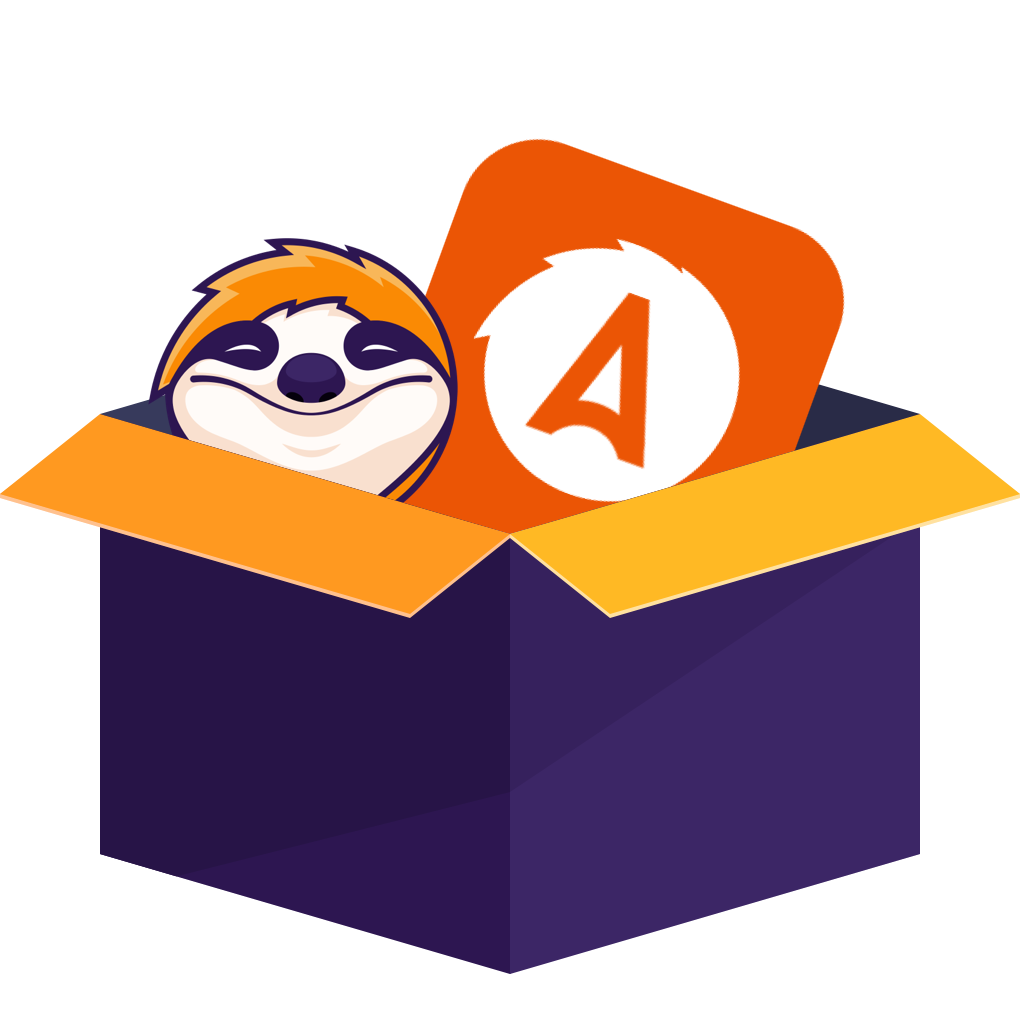最近、テラサでお気に入りの番組を視聴していたのに、気がついたら配信終了で見られなくなってしまった……そんな経験はありませんか?2025年3月以降、テラサは配信スケジュールを変更し、一部コンテンツの視聴期限が予告なく短縮されるようになりました。さらに、公式アプリのダウンロード機能では保存対象外の作品も多く、「テラサの画面録画をして保存したい」と考える人が急増しています。
しかし実際に録画を試してみると、「黒画面しか映らない」「音声だけしか録れない」といった問題に直面することも。
テラサのダウンロード機能は便利?
テラサのアプリには公式ダウンロード機能がありますが、実際にはいくつかの制約があります:
- 対応はスマホ/タブレットのみ、PCは非対応
- 保存可能な本数は最大25本
- 視聴期限あり(48時間または配信終了日)
- 一部作品はダウンロード非対応
- SDカード等への保存不可
このような制限のため、「配信終了して見れなくなった作品を保存したい」「公式では保存できないドラマを残したい」といった需要に対しては不十分です。
テラサで画面録画をしようとしても映像が真っ黒になる原因は、DRM技術にあります。これは、コンテンツを不正コピーされないように保護する仕組みで、録画ソフトやOSの標準機能が検知されると、動画の出力が遮断されます。
特に、iPhoneやAndroidの標準録画機能では、テラサを録画しようとすると再生中の映像が完全に黒画面になるか、録画自体がブロックされます。
PCでテラサ動画を画面録画する方法
1. StreamFab TELASA ダウンローダー(専用保存ソフト)
テラサ対応の専用ダウンロードソフトで、全ての作品を1080p画質でMP4形式に保存可能。字幕の選択、広告カット、シリーズの一括保存も対応しています。保存後の動画はスマホやタブレットにも転送可能。ただし、有料ソフトであり、無料版は3ファイルのみ保存可能。
このソフトを初めて開いたとき、その対応できる配信動画サービスの数に驚きで圧倒されました。認証の手続きを終えて、次の手順に従ってテラサ作品を録画してみましょう。
方法2:Google Chrome拡張機能(無料で利用可能)
テラサの作品を録画したいなら、AnyMP4スクリーンレコーダーも利用できます。では、次のステップに進んでみてくださいね。まずパソコンにそのアプリをインストールしましょう。次に、テラサのホームサイトから録画したい作品を再生します。
AnyMP4 スクリーンレコーダーを起動して、事前に「動画レコーダー」機能を選択したうえで、録画領域でも設定します!おニーズに応じてシステム音とマイク音をオンにするかオフにするか指定してから、右側にある赤い「REC」ボタンをクリックすればオーケです!
さらに、「停止」ボタンをタップして録画完了のテラサ動画を視聴することができます。
もちろん実際に使って、気になるところもいくつか見つけました。例えば、パソコン画面の収録しかできないことや、予期しない通知や音声が画面に飛び込むことがあります。また、テラサのコンテンツを録画する場合、一度最後まで再生する必要もあるので、不便なことがあるかもしれません。これらの点を気にする人がいれば、他の録画ツールでも試みてください。
一番いい方法は?
|
比較項目 |
StreamFab TELASAダウンローダー |
PC画面録画ソフト |
拡張機能 |
|---|---|---|---|
|
録画成功率 |
◎ DRM回避済で安定して録画可能 |
○ 黒画面回避設定が必要な場合あり |
△ テラサはDRMにより録画失敗するケースが多い |
|
画質 |
◎ 最大1080p・元画質保存 |
○ 解像度調整可能だが実行時設定に依存 |
△ 低画質(360〜480p相当) |
|
使いやすさ |
○ 専用UIで慣れが必要 |
◎ 録画範囲や音声設定など柔軟 |
○ インストール後すぐ使用可能 |
|
黒画面対策 |
◎ 自動的に対策済 |
○ ハードウェアアクセラレーションOFF等が必要 |
× 一部無料動画のみ録画可能 |
|
費用 |
△ 有料ソフト(体験版あり) |
○ 無料版あり/一部機能制限付き |
◎ 完全無料 |
|
保存形式 |
◎ MP4(字幕・音声選択可能) |
◎ MP4 / AVI / MOV など対応 |
△ WebMやGIFなど形式に制限あり |
- 画質・黒画面対策を重視 → StreamFab
- 柔軟に設定&コスト抑制 → PC画面録画ソフト
- 簡単に試してみたい → 拡張機能
真っ黒画面対策
パソコン版のテラサを視聴している時、録画しようとすると急にテラサの画面が真っ黒になってしまって本当に困りますね。一体どうすればいいでしょうか。次の手順をお試しください。
Chromeメニューから「設定」をクリックします。そして「設定」欄より「詳細設定」を選択し、右側に「ハードウェア アクセラレーションが使用可能な場合は使用する」というボタンを、オフになっていることをご確認ください。その後、テラサ録画の手順を試みましょう。
ちなみに、テラサの録画ツールを利用する場合、画面が真っ黒になってしまうことは多いそうです。StreamFab TELASAダウンローダーのような強力なダウンロードソフトを使えば、この問題を効果的に解決できます!
スマホでの録画・保存方法
iphoneの画面収録機能
普段、iphoneの録画機能を使っている方は少なくないと思っています。簡単に言うと、その画面収録機能を使えば、テラサのオフライン保存は実現できますが、その使い方はちょっと少し扱いにくいですし、他のデバイスに簡単に転送することができないです。
テラサ録画の注意点と合法性
- 日本の著作権法では「私的使用の複製」は原則OK
- DRM回避は技術的保護手段の無効化とみなされる可能性あり
- 保存した動画をSNS等へアップするのは完全に違法
そのため、録画は完全に自己責任で、個人視聴の範囲で留めることが必須です。
よくある質問
もちろんです。テラサの動画を録画するだけでなくダウンロードしたい場合は、専用ソフトがあります。例えば、「StreamFab テラサダウンローダー」です。このツールなら、ストリーミング再生中の動画を検出し、1080pの高画質・AAC音声付きでMP4ファイルとして保存できます。また、広告の自動スキップや字幕の保存も可能で、安定したオフライン再生を実現できます。
まとめ
今回は、テラサの番組を録画するための方法やツールについて紹介しました。
テラサの画面を普通の録画ソフトでキャプチャしようとすると、映像が真っ黒になることがあります。私も最初は「設定を間違えたのかな?」と思いましたが、実はこれは著作権保護の仕組みによるものなんです。配信側が録画防止の技術を使っているため、一般的なツールではうまく映らないケースが多いんですね。そのため、録画や保存を検討する場合は、公式のダウンロード機能や対応ソフトを正しく使うことが大切です。たとえば「StreamFab」や「Chrome拡張機能」「iPhoneの録画機能」「AnyMP4」などを状況に合わせて使うと、より安全で快適にテラサ作品を楽しめます。
ただし、著作権で保護されたコンテンツを無断で録画・共有するのは違法となる場合があるので、利用規約を確認したうえで、正しい方法で楽しむようにしましょう。